原标题:甲方:我想以折线图的形式展示PPT中直方图的含义你能做到吗
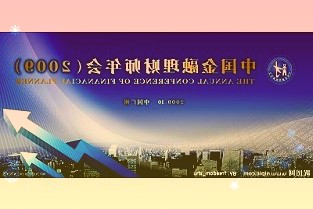
最近在刷灵感图的时候看到了下图。它非常有趣,如果我偶尔使用它,它应该会工作得很好:
更重要的是,这种立体图表效果不需要使用其他软件或者PPT插件,只需要用PPT自带的效果就可以完成。
即使你是新手,也可以按照今天的教程,照原样制作。
开始之前,我们先观察这张图,思考一下:是折线图还是条形图。
乍一看像是折线图吧。
折线图用于显示数据变化的趋势,但普通折线图不会每隔一行重置为零。
越看越觉得像直方图,突出了不同数据之间的大小对比。
如果忽略曲线,只取有数据的最高点,与横坐标一一对应,会不会变成直方图。
看,你已经点了题PPT中用折线图的形式体现直方图的意义吗
这是什么今天就不深究了我只是觉得这种图表形式很新颖,不常见我们只需要知道如何去做
话不多说,直接打开PPT一起做!
首先,单击插入选项卡中的图表并选择直方图:
插入直方图后,默认效果如下,通常是三个系列:
此时图表的效果如下:
这时候如果直接把图表类型改成折线图,就会变成下图这样。线一直向上,我们无法做出想要的弯曲效果:
添加后,直方图如下所示:
接下来,选择图表并右键单击以将图表类型更改为折线图:
然后在格式设置中选择折线并检查平滑线:
勾选后,折线图会变成下图:
选择图表,添加数据标签,然后选择方向:
添加数据标签后,效果如下:
接下来,选择图表,通过Ctrl+X进行剪切,通过Ctrl+Alt+V进行选择性粘贴,作为增强元文件:
粘贴后Ctrl+Shift+G解组两次,结果如下:
然后删除图表标题,垂直轴,图例和网格线,留下以下元素:
请注意,此时,我保留了水平轴,它将作为参考指南。
调整控制手柄,并将其移动到水平参考线,即横坐标轴:
此时曲线调整变化的动画如下,起点看起来会更平滑:
然后,依次调整横坐标轴上其他顶点的控制手柄,按住Shift调整手柄,使曲线看起来更平滑:
PPT知识点概述,还有多少方法技巧是你不知道的。
接下来,按住Ctrl+Shift并向上拖动以复制一条水平参照线,使其与曲线的最高点齐平:
再次调整曲线顶点,控制手柄和文本的位置:
调整位置后,曲线过渡自然,最后一段变化更明显,但整个图表变宽,需要选择所有组合后再压缩回去:
此时,我已经删除了辅助线,将曲线改为红色,并将线条加粗。
接下来,你需要为曲线设置一个三维效果。
选择曲线,并根据下图中的参数设置深度,光源,材质和3D旋转:
结果如下:
至于材质,光源,角度和最终效果的关系,不用死记硬背做的时候多测试几次就好了
这里有一个小技巧建议先设置好光源,再选择相应的材质
如上图所示,曲线粗细部分的光影变化自然,颜色也不是特别暗,可以将光源设置为柔和,即柔光,这样整体看起来更舒服。
设置完成后,用任意多边形在起点和终点画两条线:
至此,图表的主体已经完成。
但看起来还是怪怪的,假的,对吧。
这是因为图形从以前的二维变成了现在的三维,三维图形的光影发生了变化,所以看起来更加立体。
既然图形表面有光影变化,说明有光源,那么就应该有相应的投影,这样图形才不会凭空出现。
比如在电影电视剧中,灵魂是被凸显的除了半透明的效果,还有一个典型的特点,就是没有人影,让人感觉是凭空出现的,看起来更诡异更恐怖
为了使这个图表看起来更真实,接下来,我们将添加一个阴影效果。
或者用任意多边形画,先画第一个凸部的向下投影形状:
然后设置渐变,改成灰度渐变,左边光圈全透明,右边不透明:
此时,阴影的明暗效果和模糊效果都具备了。
到这里,这个酷炫的立体图就完成了!
更重要的是,在你做出一个图表效果之后,如果你需要在后面给其他曲线加上这种立体效果,你只需要简单地用格式刷刷一下,就可以很快完成:
怎么样今天的教程够详细吗你学会了吗
。关键词:
郑重声明:此文内容为本网站转载企业宣传资讯,目的在于传播更多信息,与本站立场无关。仅供读者参考,并请自行核实相关内容。